• Filed to: PDF Tipps • Proven solutions
Es gibt viele PDF-Dateien, die kleine Wörter oder Bilder enthalten, die die Betrachtung sehr erschweren, weshalb viele Leser gefragt haben, wie man in ein PDF hineinzoomt. Das geht ganz einfach, solange man die richtigen Werkzeuge hat. In diesem Artikel zeige ich Ihnen Schritt für Schritt, wie Sie auf Mac und Windows in ein PDF hineinzoomen können.
Mit PDFelement Pro können Sie ganz einfach und problemlos auf einem Mac in eine PDF-Datei reinzoomen. Selbst wenn Sie momentan nicht daran interessiert sind, diese Funktion zu nutzen, ist es dennoch sinnvoll, darüber Bescheid zu wissen. Mit der verfügbaren Zoomoption sind Sie in der Lage, die Größen der PDF-Seite zu erweitern oder zu verringern, wann immer Sie es möchten.
Öffnen Sie Ihr PDF-Bearbeitungsprogramm und importieren Sie dann die PDF-Datei, die Sie anschauen möchten. Klicken Sie einfach auf die Schaltfläche „Datei öffnen“ und das PDF-Bearbeitungsprogramm wird sich automatisch öffnen.

Sobald Sie Ihre Datei geöffnet haben, können Sie dann mit dem Hineinzoomen auf Ihrer PDF-Datei beginnen. Sie finden die Schaltfläche „Zoom“ in der Symbolleiste. In dieser Symbolleiste können Sie die Größe Ihrer PDF-Dateien je nach Bedarf ändern und mit der Betrachtung beginnen.
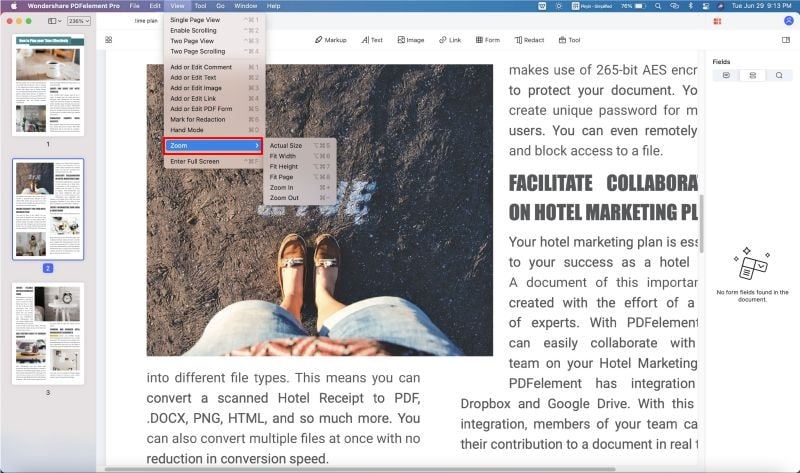
Seitenansicht: Ihre erste Wahl ist die Seitenansicht, bei der Sie die Optionen einzeln, durchgängig, zweispaltig (wie ein Buch) oder durchgängig zweispaltig haben. Manchmal macht nur die Änderung der Seite das PDF auf dem Mac viel besser lesbar.
Zoomoption: Nachdem Sie das gewünschte Seitenlayout festgelegt haben, ist die nächste Option die Zoomoption. Die vier Möglichkeiten sind auf die Bildschirmbreite anpassen, auf die Höhe anpassen, Seite an Fenster anpassen sowie die Zoomoption. Mit der Zoomoption können Sie bei der Größe zwischen 10% und 600% auswählen. Je nach Zoom-Prozentwert müssen Sie vielleicht quer über die Seite und bis nach unten scrollen, um das zu finden, nach dem Sie suchen. Bei einem breiten Bildschirm ermöglichen bis zu 200% die Betrachtung der ganzen Seite, ohne dass man nach links oder rechts scrollen muss.
Ein Hinweis: Das ganze Dokument wird sich um den von Ihnen gewählten Prozentsatz vergrößern. Sie müssen die Einstellungen also nicht oft ändern. Außerdem verändert die Zoomfunktion nicht die Dokumenteneigenschaften und wird zur normalen Einstellung zurückkehren, sobald Sie das Fenster schließen.
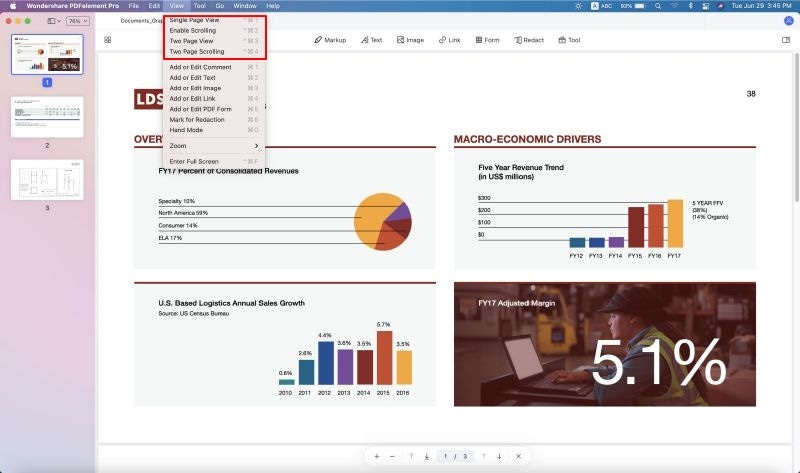
PDFelement Pro hat tolle PDF-Bearbeitungs- und Konvertierungsfunktionen, wodurch Sie ganz leicht Änderungen auf Ihren PDF-Dateien vornehmen können und sie in Ihr bevorzugtes Dokumentenformat umwandeln können.
Warum man dieses PDF-Tool auswählen sollte:

Viele Leute haben gefragt, wie man auf Windows in PDFs hineinzoomen kann, und die einfache Antwort ist, dass das mit dem richtigen Werkzeug ganz leicht geht. Heute bekommen Sie eine Empfehlung für ein Softwareprogramm mit erweiterten Funktionen. Das ist PDFelement Pro und Sie können ihn verwenden, um ganz einfach und problemlos zu zoomen.
Zu Beginn öffnen Sie das PDF-Editor-Tool und dann das PDF, das Sie gerne ansehen möchten. Klicken Sie auf die Schaltfläche „Zoom“, um den lokalen Ordner zu durchsuchen.

Nachdem sich die PDF-Datei geöffnet hat, können Sie mit dem Zoom beginnen. Klicken Sie dazu auf die Registerkarte „Ansicht“. Sie müssten mehrere Schaltflächen auf der Registerkarte sehen – fühlen Sie sich also frei, diejenige auszuwählen, die Sie für das Betrachten benötigen. Es gibt die Option Seitenansicht, bei der Sie zum Zwecke des einfachen Betrachtens einzeln, zweispaltig, durchgängig oder durchgängig zweispaltig auswählen können. Eine einfache Aufgabe wie das Ändern der PDF-Seite kann die Datei besser lesbar machen.
Sobald Sie sich für das Layout entschieden haben, das Sie für die Seite möchten, können Sie mit „Zoom“ weitermachen, um den Anzeigeprozentsatz zu wählen. Möglicherweise müssen Sie, je nach gewähltem Zoom-Prozentsatz, nach unten und über die PDF-Seite scrollen, um das gewünschte Element zu finden.
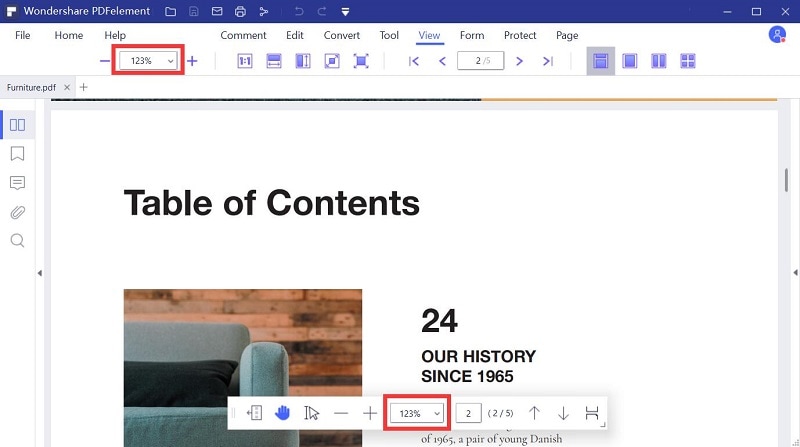
Beachten Sie, dass Sie mit einem Breitbild-Monitor die notwendigen Einstellungen vornehmen können, um eine ganze Seite zu sehen, um nicht nach rechts oder links scrollen zu müssen. Es ist auch erwähnenswert, dass Sie das gesamte Dokument mit dem gewählten Prozentsatz erhöhen können, ohne die Einstellungen ständig ändern zu müssen. Außerdem werden durch die Zoomfunktion die Dokumenteigenschaften nicht geändert; sie wird nach dem Schließen des Fensters wieder in die normale Position zurückkehren.
Alexander Wagner
staff Editor